Информатика 11 класс
реклама
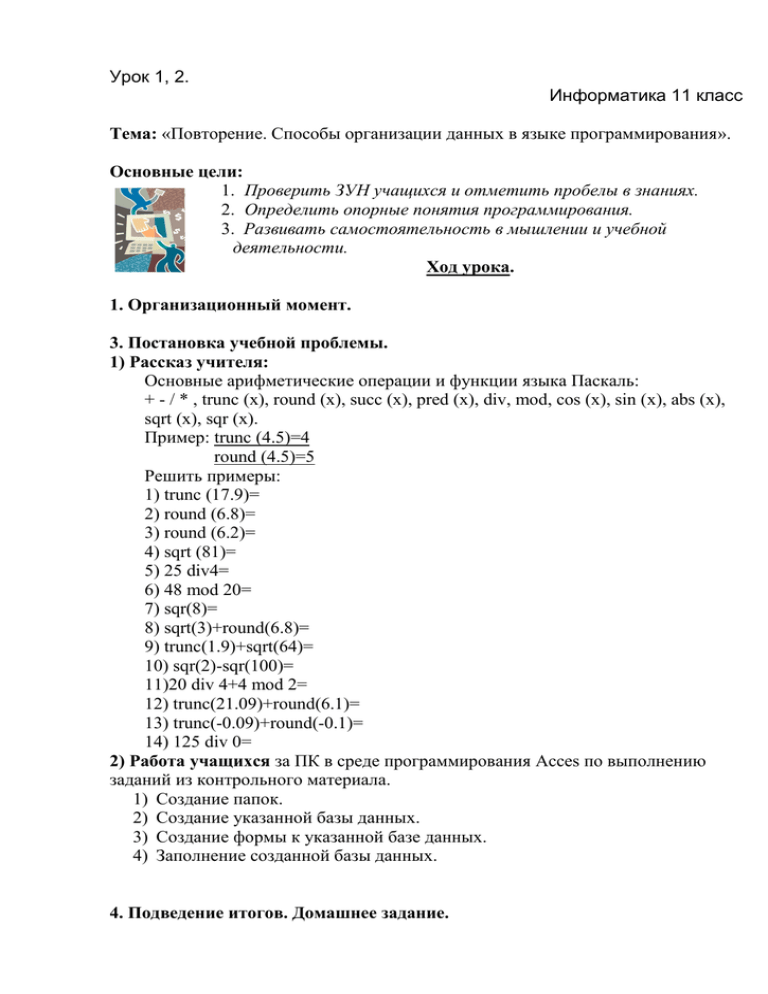
Урок 1, 2.
Информатика 11 класс
Тема: «Повторение. Способы организации данных в языке программирования».
Основные цели:
1. Проверить ЗУН учащихся и отметить пробелы в знаниях.
2. Определить опорные понятия программирования.
3. Развивать самостоятельность в мышлении и учебной
деятельности.
Ход урока.
1. Организационный момент.
3. Постановка учебной проблемы.
1) Рассказ учителя:
Основные арифметические операции и функции языка Паскаль:
+ - / * , trunc (x), round (x), succ (x), pred (x), div, mod, cos (x), sin (x), abs (x),
sqrt (x), sqr (x).
Пример: trunc (4.5)=4
round (4.5)=5
Решить примеры:
1) trunc (17.9)=
2) round (6.8)=
3) round (6.2)=
4) sqrt (81)=
5) 25 div4=
6) 48 mod 20=
7) sqr(8)=
8) sqrt(3)+round(6.8)=
9) trunc(1.9)+sqrt(64)=
10) sqr(2)-sqr(100)=
11)20 div 4+4 mod 2=
12) trunc(21.09)+round(6.1)=
13) trunc(-0.09)+round(-0.1)=
14) 125 div 0=
2) Работа учащихся за ПК в среде программирования Acces по выполнению
заданий из контрольного материала.
1) Создание папок.
2) Создание указанной базы данных.
3) Создание формы к указанной базе данных.
4) Заполнение созданной базы данных.
4. Подведение итогов. Домашнее задание.
1) Д/З: Повторение теоретического материала.
2) Выставление оценок в журнал.
Урок 3, 4
Информатика 11 класс
Тема: «Повторение за 10 класс. Способы организации данных в языке
программирования».
Основные цели:
4. Закрыть пробелы в ЗУН учащихся по знаниям за 10 класс.
5. Напомнить опорные понятия программирования.
6. Развивать логическое и математическое мышление.
Ход урока.
1. Организационный момент.
2. Повторение. Проверка домашнего задания.
Рассказ учителя. Диалоговая беседа.
Основные арифметические операции и функции языка Паскаль:
+ - / * , trunc (x), round (x), succ (x), pred (x), div, mod, cos (x), sin (x), abs (x),
sqrt (x), sqr (x).
Структура программы в Паскале:
Program имя программы;
Const раздел описания постоянных величин;
Label раздел описания меток программы;
Type раздел описания сложных типов данных;
Var раздел описания переменных;
Begin начало программы
алгоритм
End. Конец программы
3. Постановка учебной проблемы.
1) Рассказ учителя:
Выполнить программу:
Целой переменной Р присвоить произведение цифр заданного трехзначного
числа.
Решение: Для решения данной задачи необходимо выделить из числа
единицы, десятки и сотни. Для сотен делим число на 100 и используя
функцию trunс выделяем целую часть (пример: было число123,
trunс(123/100)=1). Затем выделяем десятки, для этого полученное число сотен
умножаем на 100 и вычитаем из самого числа. Затем аналогично
выполненным ранее действиям находим количество десятков и единиц.
Остается только перемножить полученные числа.
var a, c, d, e, f,otv:integer;
begin
writeln('wwedite chislo');
readln(a);
c:=trunc(a/100);
d:=a-c*100;
e:=trunc(d/10);
f:=d-e*10;
otv:=c*e*f;
write('otvet=',otv);
readln;
readln
end.
2) Работа учащихся за ПК в среде программирования по выполнению заданий
из раздаточного материала.
1) Реализация рассмотренной программы.
2) Выполнение программы:
Написать последовательность для получения числа в, полученного
выписыванием в обратном порядке цифр заданного трехзначного числа
(пример: а=123, в=321). /тетрадь №1, стр. 27/
3) Написать программу вычисляющую:
d
arctga tgb
ctg 20,836 r
/тетрадь №1, стр. 26/
4. Подведение итогов. Домашнее задание.
3) Д/З: Повторение тем: «Условный оператор», «Циклы».
4) Выставление оценок в журнал.
Урок № 7, 8.
Информатика 11 класс
Тема: «Повторение. Условный оператор».
Основные цели:
1) Напомнить основные схемы полного и неполного
условного оператора.
2) Определить ключевые моменты разработки программ,
содержащих условный оператор.
3) Развивать у учащихся логическое и математическое мышление.
Ход урока.
1. Организационный момент.
2.Повторение. Проверка домашнего задания.
Беседа вопрос-ответ.
3. Постановка учебной проблемы. Изучение и закрепление нового
материала.
Рассказ учителя:
1) Вступление.
2) Определение понятий: команда ветвления, разветвляющиеся алгоритмы.
3) Схемы полного и неполного условных операторов.
4) Условный оператор. Общий вид в Паскале.
5) Пример программы: нахождение четности чисел.
Выполнение работ учащимися:
1) Работа за ПК. Реализация программ описания графиков функций. Работа с
раздаточным материалом.
Пример:
y
1
-1
0
x
Решение:
If y=-x then writeln (‘принадлежит’)
else writeln (‘не принадлежит’);
4. Домашнее задание.
Повторить тему «Циклы».
Урок № 9, 10.
Информатика 11 класс
Тема: «Реализация циклических алгоритмов в языке Паскаль».
Основные цели:
1) Напомнить основные циклические структуры.
2) Определить ключевые моменты разработки программ, содержащих циклы.
3) Развивать у учащихся логическое и математическое мышление.
Ход урока.
1. Организационный момент.
2.Повторение. Проверка домашнего задания.
3. Постановка учебной проблемы. Изучение и закрепление нового
материала.
Рассказ учителя:
В своей практической деятельности человек постоянно сталкивается с
задачами, при решении которых требуется многократно повторять одни и те же
действия. Для составления алгоритмов решения таких задач используются
команды повторения.
Возьмем очень простой пример – таблицу умножения: число 2 умножаем на
числа от 1 до 10 и печатаем ответ. Какие действия повторяются? Повторяются
действия умножения и вывод значения на экран. При этом заметим, что второй
сомножитель увеличивается при каждом действии на единицу, и операция
умножения повторяется заданное количество раз. Как мы видим, в этом случае,
процесс вычислений носит циклический характер.
В информатике исполнителем алгоритмов является компьютер. Компьютер
может заданное количество раз выполнить одни и те же действия с разными
данными. Повторяющиеся действия в программировании называются циклом.
Итак, цикл – это команда исполнителю многократно повторить указанную
последовательность действий.
Если изобразить цикл в виде блок-схемы, то получатся две разные
структуры. Цикл не может выполняться вечно, в этом случае нарушается
свойство алгоритма решить задачу за конечное число шагов. Цикл заканчивается
по какому-либо условию. Проверка этого условия может производиться в начале
каждого повторяющегося шага, в этом случае цикл называется ПОКА. При
проверке условия в конце каждого шага цикл называется ДО.
В цикле ПОКА сначала выполняется условие, и если оно выполняется, т.е.
логическое выражение истинно, то выполняется оператор и снова проверяется
условие. Записанное в цикле ПОКА условие является условием продолжения
цикла. Как только оно перестанет выполняться, цикл завершен.
Общий вид цикла ПОКА:
WHILE (условие) DO (оператор(ы));
Цикл ПОКА не выполнится ни разу, если условие при входе в структуру
оказалось ложным. Как правило, цикл ПОКА содержит условие продолжения
цикла, а цикл ДО – условие завершения цикла. Обе структуры имеют один вход
и один выход. Однако цикл ДО всегда выполняется хотя бы один раз, потому что
условие проверяется после выполнения действия. В цикле могут повторяться
несколько операторов, а не один. Повторяющиеся в цикле операторы называют
телом цикла.
Циклы можно организовать, используя различные средства языка Паскаль.
Общий вид цикла ДО:
REPEAT (оператор(ы)) UNTIL (условие);
Разновидность цикла ДО – цикл ПЕРЕСЧЕТ:
FOR I:=N1 TO N2 DO (оператор(ы)); Данный цикл удобно использовать,
когда известно число повторений.
Работа учащихся.
1) Записи в тетрадях.
2) Выполнение задач в тетрадях из раздаточного материала, по нахождению
значений переменной на выходе из цикла.
3) Работа за ПК, в среде системы программирования Паскаль по написанию
программ из раздаточного материала.
4. Подведение итогов. Домашнее задание.
1) Выставление оценок в журнал.
1) Д/З: Повторение теоретического материала.
Урок 11, 12
Информатика11 кл
Тема: «Одномерные массивы. Решение задач».
Основные цели:
1. Обучить приемам построения простых вычислительных алгоритмов
и их программированию на языке высокого уровня.
2. Отработать навыки по решению и составлению базовых задач с
массивами.
Ход урока.
1. Организационный момент.
2.Повторение. Проверка домашнего задания.
1) Рассказ учителя.
2) Учащиеся отвечают на тесты по предыдущим темам.
3. Постановка учебной проблемы. Изучение и закрепление нового
материала.
Рассказ учителя:
Рассмотрим следующую задачу: ввести с клавиатуры 20 действительных
чисел и вычислить их сумму, при этом каждое из чисел сохранить в памяти для
последующей обработки. Мы будем вынуждены ввести 20 имен переменных,
что, естественно, очень неудобно.
Паскаль позволяет работать с более сложными по своей конструкции
типами. Они называются типами данных пользователя и относятся к
структурированным типам (от слова структура). Отличаются они тем, что
переменные структурного типа состоят не из одного элемента (как все
стандартные типы — целые, вещественные, символьные и логические), а из
нескольких элементов.
К структурированным типам относятся массивы, записи, множества и
файлы.
Массив – это именованный набор с фиксированным количеством
однотипных данных.
Элемент массива — отдельная переменная, входящая в массив.
Размерность массива — количество элементов, которое содержит массив.
Индекс — числовой или буквенный указатель, которым снабжаются
математические выражения для того, чтобы отличать их друг от друга; Индекс
Элемента массива — номер элемента и массиве.
В массивы объединены результаты экспериментов, списки фамилий
сотрудников, различные сложные структуры данных. Так, список из классного
журнала 10 «А» является массивом.
В массиве могут быть одинаковые данные, поэтому элементы массива
различаются по своим порядковым номерам. Если каждый элемент имеет один
порядковый номер, то такой массив называется одномерным, если два — то это
таблица из строк и столбцов. Для таблиц первый номер элемента показывает
строку, а второй - столбец, на пересечении которых находится элемент.
Все строки таблицы имеют одинаковую длину.
Одномерный массив может быть числовой последовательностью с
известным количеством членов. Так же, как и в последовательности, в массиве
можно указать элемент с конкретным номером, например 05, или записать общий
вид элемента, используя в качестве индекса переменную и указывая диапазон ее
изменения: я, /=1,2, ..., п.
Задачи на обработку массивов могут иметь различную формулировку.
Например, начинаться со слов «Дано п чисел...», а далее говорится, что требуется
сделать с этими числами. Чтобы решить такую задачу на компьютере с
использованием языка программирования Паскаль, необходимо выполнить
следующее:
1) определить, какие числа даны: цельте или вещественные (если об этом
конкретно не сказано, то лучше считать их вещественными);
2) назвать весь массив одним именем, которое будет использоваться для
каждого элемента, только к нему добавится номер этого элемента (индекс);
3) описать массив в разделе переменных var, тем самым отведя место в памяти
для массива;
4) ввести данные в память.
В описании массива имеется специальное слово array (массив), после
которого в квадратных скобках через две точки указывается диапазон изменения
номеров элементов, затем слово of (из) и пишется тип данных массива. Встретив
описание массива, транслятор отводит для него столько последовательных ячеек,
сколько указано в квадратных скобках, и такого формата, каков тип данных
массива. Эту память в программе можно использовать целиком или частично,
вычисляя значения элементов массива или вводя их с клавиатуры (либо с диска).
Чаще всего номера элементов меняются от 1 до заданного числа п. Поместив
значение п в разделе констант (const), в описании можно указать в качестве
переменной п последнее значение (верхнюю границу) номера элемента массива.
Пример описания:
Const n=10;
var а: array [1 .. n ] of real;
Это описание означает, что для массива а будет отведено десять ячеек
оперативной памяти по шесть байтов каждая. Имена ячеек: a1, a2 ... , a10. В
Паскале эти имена будут записаны следующим образом: a[1], ... , a[10].
В описании после имени массива а ставится двоеточие, за которым указывается
тип данного — массив. Если в программе несколько массивов одного размера и
типа, то, как и для простых переменных, их имена можно перечислить через запятую, а потом, после двоеточия, указать описание массива.
Для ввода данных в память необходимо организовать цикл. Поскольку число
повторений ввода данных известно, удобно использовать цикл пересчет. Ввод
описанного массива а может иметь вид:
Пример ввода 1:
Writeln (‘введите числа через пробел, в конце ввода нажмите
ENTER’);
For I:=1 to n do
Read (a[I];
Пример ввода 2:
Randomize;
For I:= 1 to n do
Begin
A[I]:=random(10);
Write(a[I], ‘ ‘);
End;
Пример ввода 3:
For I:=1 to n do
Begin
Write(‘a[‘,I,’]=’);r
Read (a[I];
End;
При обработке массивов решения многих задач основываются на следующих,
более простых, задачах: вычисление суммы (произведения) элементов массива,
нахождение экстремумов, упорядочение элементов массива и т.д. Рассмотрим
эти базовые задачи.
Вычисление суммы элементов массива:
const n=4;
var a:array[1..n] of real; i:integer; s:real;
begin
randomize;
for i:=1 to n do
begin
a[i]:=random(10);
write(a[i],' ');
end;
for i:=1 to n do
s:=s+a[i];
write('summa=',s);
readln
end.
Работа учащихся:
1) Вычислить сумму чисел подряд идущих чисел.
2) Вычислить сумму чисел больших заданного числа к.
3) Найти сумму неотрицательных и количество положительных целых чисел
массива. Размерность массива выбрать самостоятельно. Ввод массива
произвести через клавиатуру.
4) Найти среднее арифметическое положительных элементов массива.
4. Домашнее задание.
Повторение теоретического материала на тему «Массивы».
Урок 13, 14.
Информатика 11 класс
Тема: «Одномерные массивы. Решение задач».
Основные цели:
1. Обучить приемам построения простых вычислительных алгоритмов
и их программированию на языке высокого уровня.
2. Отработать навыки по решению и составлению базовых задач с
массивами.
Ход урока.
1. Организационный момент.
3. Постановка учебной проблемы.
1) Рассказ учителя:
На прошлом уроке мы решали задачу на вычисление, но большинство задач
выполняемых на Паскале не вычислительные.
К ним относится задача на нахождение наибольшего элемента.
Трудность разработки такой программы заключается в том, что надо
записать в виде команд компьютеру привычные для человека действия:
выделение большего из последовательности чисел.
uses crt;
var a: array[1..10]of integer; max, i:integer;
begin
clrscr;
randomize;
for i:=1 to 10 do
begin
a[i]:=random(10);
write(a[i],' ');
end;
max:=a[1];
for i:=2 to 10 do
if max<a[i] then max:=a[i];
write ('max=',max);
readln;
readln
end.
Следующая задача на упорядочение массива по возрастанию.
Упорядочение массива по другому называется сортировка. Существует
много различных методов сортировки.
Рассмотрим один из них – «метод пузырька»:
Пусть имеется последовательность чисел а1, а2….аn, которую надо
упорядочить по возрастанию. Зафиксируем первый элементи будем
последовательно сравнивать его со стоящими справа. Если какой-то элемент
справа окажется меньше первого, то мы поменяем его местами с первым и
продолжим сравнение уже нового элемента с оставшимися. В результате самый
маленький элемент у нас будет первым («пузырек всплыл»). Затем то же
выполняем для второго элемента.
Чтобы при переборе элементов справа индекс последнего не менялся,
индексы проверяемого и стоящих справа должны быть различными: i и j.
Индекс i меняется от 1 до n-1, а индекс j всегда больше i на один, т.к. стоит
справа, значит меняется от i+1 до n.
uses crt;
const n=12;
var a:array[1..n] of integer; c,i,j:integer;
begin
clrscr;
randomize;
for i:=1 to n do
begin
a[i]:=random(10);
writeln(a[i]);
end;
for i:=1 to n-1 do
for j:=i to n do
if a[i]>a[j] then
begin
c:=a[i];
a[i]:=a[j];
a[j]:=c;
end;
for i:=1 to n do
write(a[i],' ');
readln
end.
2) Работа учащихся за ПК в среде программирования по выполнению заданий
из раздаточного материала.
4. Подведение итогов. Домашнее задание.
1) Д/З: Повторение теоретического материала.
2) Выставление оценок в журнал.
Урок 15, 16 (17,18)
Информатика 11 класс
Тема: «Двумерные массивы. Решение задач».
Основные цели:
1. Способствовать формированию специальных умений и
навыков по работе с двумерными массивами.
2. Развивать у учащихся умение выделять главное, существенное
в изучаемом материале.
3. Развивать воображение, память, внимание учащихся.
Ход урока.
1. Организационный момент.
2. Повторение. Проверка домашнего задания.
Самостоятельная работа. Написать программу:
1 вариант вычисляющую полусумму отрицательных элементов массива.
2 вариант вычисляющую квадрат произведения положительных
элементов массива.
3. Постановка учебной проблемы.
1) Рассказ учителя:
Двумерным массивом (матрицей) называется совокупность данных, каждое
значение которых зависит от его положения в строке и столбце.
Каждый элемент матрицы описывается, как a[i,j], где
а – имя массива,
i – номер строки,
j – номер столбца.
Пример матрицы содержащей 4 строки и 4 столбца:
a11 a12
А[4,4] =
a13
a14
a 21 a 22 a 23 a 24
a31 a32 a33 a34
a 41 a 42 a 43 a 44
Если в матрице количество строк равно количеству столбцов, то она
называется квадратной, в противном случае прямоугольной.
Главная диагональ квадратной матрицы проходит из левого верхнего угла в
правый нижний:
a11 a12
a13
a14
a 21 a 22 a 23 a 24
a31 a32 a33 a34
a 41 a 42 a 43 a 44
Обратите внимание, что элементы главной диагонали имеют одинаковые
индексы, т.е i=j!
Пример описания двумерного массива в разделе var:
const n=3; m=3;
var a:array[1..n,1..m]of integer;
Пример ввода двумерного массива 1(заполнение датчиком случайных чисел):
randomize;
for i:=1 to n do
begin
for j:=1 to n do
begin
a[i,j]:=random(10);
write(a[i,j],' ');
end;
writeln
end;
Пример ввода двумерного массива 2(заполнение с клавиатуры):
writeln (‘введите значения элементов по строкам’);
writeln (‘в конце каждой строки нажимайте ENTER’);
for i:=1 to n do
begin
for j:=1 to n do
read(a[i,j]);
writeln
end;
Пример программы вычисления суммы элементов главной диагонали,
квадратной матрицы:
const n=3; m=3;
var a:array[1..n,1..m]of integer;
S,i,j:integer;
begin
randomize;
for i:=1 to n do
begin
for j:=1 to n do
begin
a[i,j]:=random(10);
write(a[i,j],' ');
end;
writeln
end;
S:=0;
for i:=1 to n do
S:=S+a[i,i];
write('summa glav. diagonali=',S);
readln
end.
Пример программы на нахождение наибольших элементов каждой строки
матрицы:
Каждую строку матрицы можно рассматривать, как одномерный массив, и
использовать идею нахождения наибольшего значения из предыдущих
программ. В данной программе переменная a[i] будет играть ту же роль, что и
переменная max в предыдущих программах. Для каждой строки (ее задает
переменная i) элемент a[i] получает значение первого элемента строки, затем
внутренний цикл (по j) позволяет просмотреть все элементы строки, и если
попадется элемент больший a[i], то его значение присваивается a[i]. Для вывода
результатов работы программы – массива а – используется цикл.
const n=3; m=3;
var a:array[1..n]of integer;
b:array[1..n,1..m]of integer;
i,j:integer;
begin
randomize;
for i:=1 to n do
begin
for j:=1 to n do
begin
b[i,j]:=random(10);
write(b[i,j],' ');
end;
writeln
end;
for i:=1 to n do
begin
a[i]:=b[i,1];
for j:=1 to n do
if a[i]<b[i,j] then a[i]:=b[i,j];
end;
writeln('max-->');
for i:=1 to n do
write(a[i],' ');
readln
end.
2) Работа учащихся за ПК в среде программирования по выполнению заданий
из раздаточного материала.
4. Подведение итогов. Домашнее задание.
1) Д/З: Повторение теоретического материала.
2) Выставление оценок в журнал.
Урок № 19, 20
Информатика 11 класс
Тема: «Слова и действия над ними. Символьные переменные, операции с
символьными переменными».
Цель урока:
1. Указать основные алгоритмы, используемые для работы со строковыми
переменными.
2. Научить самостоятельно, в комплексе применять знания, умения и навыки по
работе со строковыми переменными.
Ход урока.
1. Организационный момент.
2. Проверка домашнего задания.
Рассказ учителя. Беседа «вопрос-ответ».
Проверка домашнего задания.
3. Постановка учебной проблемы.
Объяснение учителя:
В памяти компьютера могут храниться числа и символы. Любой символ
занимает 1 байт памяти. Алгоритмы работы с символьными переменными те же,
что и с числовыми.
Для данного соответствующего 1 символу соответствует описатель: char,
Для данных - типа строки описатель: string.
Пример описания строковых переменных:
Var x:string; y:string[5];
В Паскале строка – это ограниченная апострофами последовательность
любых символов.
Длина строки не должна превышать 255 символов! Если необходимо ввести
больше строк или символов, используют массив строк.
Основные операции над строками:
1) Объединение строк:
var x,y,z:string[10];
begin
x:='Tenlo';
y:='xod';
z:=x+y;
write(z);
readln;
end.
2) Сравнение строк: >, <, =, <>, >=, <=.
3) Присваивание:
var x:string[6];
begin
x:='Mimo'+'3abor';
write(x);
readln;
end.
4) Длина строки:
var x,y:string;n,k:integer;
begin
writeln('wwedite 2 ctroki');
readln(x);
readln(y);
n:=length(x);
k:=length(y);
writeln('dlina 1 ctroki=',n);
writeln('dlina 2 ctroki=',k);
readln;
end.
Основные процедуры по работе со строковыми переменными:
DELETE(строка, номер позиции, количество символов);
Пример: из слова ИНФОРМАТИКА, получить слово ФОРМА.
X:=’ИНФОРМАТИКА’;
DELETE(X, 1,2);
DELETE(X,6,4);
INSERT(что вставляем, куда вставляем, номер позиции);
Пример: из слова ФОРМА, получить слово ФИРМА.
X:=’ФОРМА’;
DELETE(X,2,1);
INSERT(‘И’,X,2);
Основные и функции по работе со строковыми переменными:
COPY(строка, номер позиции, количество символов);
Пример: скопировать из слова ИНФОРМАТИКА, слово ФОРМАТ.
X:=’ИНФОРМАТИКА’;
Y:=COPY(X, 3,6);
Write(y);
LENGT(x) – длина строки х;
STR(строка) – преобразует строку в число;
POS(подстрока поиска, строка).
Работа учащихся:
1) Исправить слово: ВЫЛЫСЫПЫДЫСТЫ.
2) из текста: Я ОЧЕНЬ ХОРОШАЯ ВЫЧИСЛИТЕЛЬНАЯ МАШИНА, получить:
Я ХОРОШАЯ МАШИНА.
3)
из слова ЖЕЛЕЗНОДОРОЖНИК получить слова: ДОНОР, ЖЕЗЛ,
КОЛЕНО, КРОКОДИЛ.
4) из слов: ТЕРРИКОН, ОПЕРА, СЛАЙД получить слово: ТРИОД.
4. Подведение итогов. Домашнее задание.
Д/З: Повторять основные строковые операции и функции.
Урок № 21, 22
Информатика 11 класс
Тема: «Решение задач на тему «Символьные переменные, операции с
символьными переменными».
Цель урока:
1. Закрепить ЗУН учащихся по работе со строковыми переменным в языке
программирования.
2. Научить самостоятельно, в комплексе применять знания, умения и навыки по
работе со строковыми переменными.
Ход урока.
1. Организационный момент.
2. Проверка домашнего задания.
Самостоятельная работа по теме: «Символьные переменные, операции с
символьными переменными», тетрадь №2, страница 50, 52. (15-17 минут)
3. Постановка учебной проблемы.
Объяснение учителя:
Для выполнения задач необходимо помнить, основные процедуры по работе со
строковыми переменными:
DELETE(строка, номер позиции, количество символов);
INSERT(что вставляем, куда вставляем, номер позиции);
Основные и функции по работе со строковыми переменными:
COPY(строка, номер позиции, количество символов);
LENGT(x) – длина строки х;
STR(строка) – преобразует строку в число;
POS(подстрока поиска, строка).
Что бы подсчитать количество определенных символов в строке, необходимо
использовать цикл и функцию длины строки.
Решение задачи на подсчет символов:
var x:string; i,kol:integer;
begin
write ('wwedite stroku=>');
readln(x);
for i:=1 to length(x) do
if x[i]='g' then kol:=kol+1;
write('kol-vo g=',kol);
readln;
readln
end.
Работа учащихся:
1) из слова ИНДУСТРИАЛИЗАЦИЯ получить 10 новых слов;
2) Используя функции символьных переменных, определить, с
какой позиции слово ФОРМА, входит в слово
ИНФОРМАЦИЯ.
3) Подсчитать с помощью программы, сколько раз среди
символов заданной строки встречается буква G.
4) Подсчитать с помощью программы, сколько раз среди
символов заданной строки встречается буква А и В.
4. Подведение итогов. Домашнее задание.
Д/З: Повторять основные строковые операции и функции.
Урок 23,24
Информатика 11 класс
Тема: «Графика в среде Паскаль. Графические примитивы».
Цели урока:
1) Способствовать формированию ЗУН учащихся по программированию в среде
Паскаль.
2) Развивать интеллектуальные способности, мыслительные умения переноса
знаний в новые ситуации.
3) Способствовать формированию человека-гражданина интегрированного
современном обществе.
Ход урока.
1) Организационный момент.
2) Повторение материала прошлого урока..
Рассказ учителя.
3). Постановка учебной проблемы. Изучение нового материала.
Рассказ учителя:
Тема нашего урока: Графика в среде Паскаль. Графические примитивы
(запишите пожалуйста). Цель урока: научиться программированию графических
объектов в среде Паскаль.
Очень увлекательной темой в программировании является тема «Графика».
Паскаль позволяет программисту разрабатывать программы, которые помимо
алфавитно-цифровой информации могут выводить на экран графическую
информацию (графику), например схемы или чертежи. Сложные графические
изображения формируются из простых элементов (графических примитивов):
прямых линий, окружностей, дуг, прямоугольников и отдельных точек. Режим
работы программы, в котором программа может выводить на экран графику,
называется графическим режимом (запишите пожалуйста).
Все необходимые для работы в графическом режиме функции и процедуры
находятся в модуле GRAPH. Поэтому первой инструкцией программы должна
быть инструкция USES GRAPH (запишите в тетради).
Чтобы программа могла выводить на экран графику, нужно
инициализировать графический режим работы. Инициализацию выполняет
процедура INITGRAPH, инструкция вызова которой в общем виде должна
выглядеть так:
INITGRAPH(GRDRIVER:integer,GRMODE:integer, PTDRIVER:string);
Параметр GRDRIVER определяет используемый программой тип
видеоадаптера, параметр GRMODE – режим работы видеосистемы, а параметр
PTDRIVER – место нахождения драйвера на диске. Если место нахождения
драйвера и программы совпадают, можно на месте PTDRIVER указать ‘ ’!
GRDRIVER и GRMODE являются именами переменных и должны быть
объявлены в разделе VAR (запишите в тетради)!
Графическая программа рассматривает экран монитора как совокупность
отдельных точек, которые часто называют пикселями. Положение пикселя на
экране монитора характеризуется его горизонтальной - X и вертикальной -Y
координатами. Левый верхний пиксель имеет координаты 0,0. Координаты
пикселей возрастают сверху вниз и слева направо (рисунок на доске). В
стандартном режиме VGA (разрешение 640х480) правая нижняя точка имеет
координаты: 639х479.
Рисунок на доске (зарисуйте в тетради):
Любая картинка, чертеж, схема могут рассматриваться как совокупность
графических примитивов: точек, линий, окружностей, дуг и др. Таким образом,
чтобы на экране появилась нужная картинка, программа должна обеспечить
вычерчивание (вывод) графических примитивов, составляющих эту картинку.
Вычерчивание осуществляют специальные процедуры.
Цвет, которым вычерчиваются графические примитивы, называется
текущим цветом. Для смены текущего цвета вывода используется процедура:
SETCOLOR(n), где n номер цвета.
Всего в Паскале 15 цветов, которые вы можете посмотреть в справочнике
перед вами.
Для вывода линий используется процедура:
LINE(x1,y1,x2,y2), где x1,y1 и x2,y2 координаты концов линии.
Для вывода окружности используется процедура:
CIRCLE(x,y,r), где x,y – координаты центра окружности, а r – радиус.
SETFILLSTYLE(k,m); - где k – тип заливки, m – цвет заливки.
FLOODFILL(x,y,n), x,y – координаты точки внутри замкнутой
поверхности, n – цвет контура (должен совпадать с цветов в SETCOLOR)
Кроме этого я хочу познакомить вас с еще 2-я функциями, которые будут
нужны нам для дальнейшей работы это:
MOVETO(x,y); - устанавливает точку вывода в позицию x,y.
LINETO(x,y) – рисует линию от текущего положения точки вывода в
позицию x,y.
Работа учащихся:
Необходимо выполнить рисунки из задачника №1, страница 152, Семакин
И., № 85 Д и 85 Е. Перед выполнением программы в среде программирования
необходимо написать и отладить листинг программы в тетрадях. Для начала
нарисуйте в тетрадях систему координат, выбрав для масштаба 3 клеточки за 50
пикселей, затем выполните рисунок в тетрадях по вашей координатной сетке
(работа учащихся в тетрадях).
Теперь давайте попробуем написать программу, координаты для
вычерчивания примитивов будем брать из рисунка в тетради:
Работа учащихся за компьютерами в среде программирования Паскаль, по
реализации созданной программы.
4) Подведение итогов. Домашнее задание.
1)
Сегодня мы с вами научились, объявлять и инициализировать графику
в среде программирования Паскаль, а также создали первый не
сложный рисунок. Домашнее задание для вас: повторение изученных
сегодня процедур, и создание программы «цветы» (рисунок на доске),
программу выполнить в координатной сетке, листинг записать в
тетрадь.
2)
Выставление оценок в журнал.
Урок 25,26
Информатика 11 класс
Тема: Решение задач на тему: «Графика в среде программирования».
Цели урока:
1) Способствовать формированию ЗУН учащихся по программированию в среде
Паскаль.
2) Развивать интеллектуальные способности, мыслительные умения переноса
знаний в новые ситуации.
3) Отработать основные навыки по работе с графикой в среде
программирования.
Ход урока.
1) Организационный момент.
2) Повторение материала прошлого урока.
Рассказ учителя.
3). Постановка учебной проблемы. Изучение нового материала.
Рассказ учителя:
Тема нашего урока: Графика в среде Паскаль. Решение задач (запишите
пожалуйста). Цель урока: отработать основные навыки по работе с графикой в
среде программирования.
Для выполнения работ необходимо помнить:
1) Все необходимые для работы в графическом режиме функции и
процедуры находятся в модуле GRAPH.
2) Инициализацию выполняет процедура INITGRAPH.
3) Для смены текущего цвета вывода используется процедура:
SETCOLOR(n), где n номер цвета.
4) Выбор цвета и стиля заливки осуществляет процедура:
SETFILLSTYLE(k,m); - где k – тип заливки, m – цвет заливки.
5) Заливку замкнутой поверхности осуществляет процедура:
FLOODFILL(x,y,n), x,y – координаты точки внутри замкнутой поверхности,
n – цвет контура (должен совпадать с цветов в SETCOLOR)
Я хочу познакомить вас с еще 1-й функцией, которая будет нужна нам для
дальнейшей работы это:
PIESLICE(x,y,L1,L2,R) – рисует и штрихует сектор окружности
радиусом R с центром в точке x, y от начального угла L1 до конечного угла L2.
Работа учащихся:
Необходимо выполнить рисунки сектора:
1)
2)
3)
4)
5)
6)
7)
8)
9)
10) из задачника №1, страница 152, Семакин И., № 85 Д и 85 Е.
Работа учащихся за компьютерами в среде программирования Паскаль, по
реализации созданных программ.
4) Подведение итогов. Домашнее задание.
1) повторение изученных процедур.
2) Выставление оценок в журнал.
Урок 27,28
Информатика 11 класс
Тема: Программирование динамических объектов. Мультипликация.
Цели урока:
1) Проконтролировать степень усвоения основных знаний, умений и навыков
построения алгоритмов по теме «Графика в среде Паскаль.
Мультипликация»
2) Способствовать дальнейшему развитию навыков анализа изучаемого
материала.
3) Способствовать расширению кругозора знаний ученика и эстетическому
воспитанию.
Ход урока.
1) Организационный момент.
2) Повторение материала прошлого урока.
Рассказ учителя.
3). Постановка учебной проблемы. Изучение нового материала.
Объяснение нового материала.
Мы с вами уже знаем довольно много графических операторов, и умеем
создавать интересные рисунки в среде программирования Паскаль. Но гораздо
интереснее создавать перемещающиеся изображения, т.е. мультипликацию. Как
же это сделать? Давайте подумаем, как заставить перемещать по экрану, к
примеру, окружность. Первое, что необходимо сделать - это нарисовать
окружность. Рисует ее оператор (какой?) circle. Что же сделать дальше? Дальше
ее необходимо нарисовать в другом месте, предварительно убрав с
предыдущего. Специальных операторов стирания в Паскале нет, но выход из
данной ситуации программистами давно придуман. Если мы рисовали
окружность, например, белым цветом, то для того чтобы стереть ее, необходимо
нарисовать ее цветом фона, т.е. черным. Кроме этого - рисование и стирание
необходимо зациклить, для того чтобы данные действия происходили
многократно, до выполнения какого-либо условия. Итак – рисуем окружность,
стираем ее, и рисуем в другом месте. Но давай вспомним, как работает
программа. Программа выполняет все команды программиста, начиная с самой
верхней и двигаясь вниз. Следовательно, она выполнит все наши команды и
выведет на экран последнюю, но чтобы получить движение на экране
необходимо видеть выполнение всех команд – в этом суть мультипликации.
Значит нужно задержать выполнение команд: нарисовали окружность
задержали стерли нарисовали в другом месте. Для обеспечения задержки
используется процедура DELAY (задержка). В скобках, в качестве параметра
передается величина (в миллисекундах) необходимой задержки. Теперь
необходимо подумать до каких пор будет продолжаться цикл. Лучше всего
подходит процедура остановки цикла после нажатия любой клавиши на
клавиатуре. Это процедура KEYPRESSED. Обе рассмотренные процедуры
входят в библиотеку CRT, и ее необходимо объявить в разделе USES.
Перед вами две программы. Одна рисует НЛО в случайном месте экрана,
другая выполняет удаляющееся НЛО (запишите в тетрадь). Я предлагаю
выполнить эти программы в среде программирования и дополнить их
творчеством. Вы можете нарисовать инопланетянина, или добавить свои
элементы в НЛО. Успеха!
Работа учащихся за компьютерами в среде программирования Паскаль, по
реализации созданных программ.
4) Подведение итогов. Домашнее задание.
1) повторение изученных процедур.
2) Выставление оценок в журнал.
Урок 29,30
Информатика 11 класс
Тема: Формы представления моделей. Формализация.
Цели урока:
1) Раскрыть понятия системологии.
2) Обучить построению информационных моделей.
3) Способствовать расширению кругозора знаний ученика и эстетическому
воспитанию.
Ход урока.
1) Организационный момент.
2) Повторение материала прошлого урока.
Рассказ учителя.
3). Постановка учебной проблемы. Изучение нового материала.
Объяснение нового материала.
Объект — это то, о чем идет речь. Объектом может быть все, что угодно:
дом, если мы говорим о доме, звезды, если мы смотрим на звездное небо, голод,
если мы думаем о том, что проголодались.
Системология — это наука о системах.
Система — это целое, состоящее из элементов, взаимосвязанных между
собой.
Примеры объектов, которые можно рассматривать в качестве систем:
человек, дерево, дом, система обучения в школе (включает в себя в качестве
элементов школу, учеников, учителей, учебники и тетради, правила проведения
уроков, школьные программы и многое другое), Солнечная система, книга, стол,
науки математика, физика, химия и пр., человеческий язык.
Какие вы знаете примеры систем?
Системы бывают материальные, нематериальные и смешанные.
Примеры материальных систем: человек, дерево, дом. Примеры
нематериальных: человеческий язык, математика. Пример смешанных —
школьная система. Она включает в себя как части материальные (школьное
здание, оборудование, портфели и учебники), так и части нематериальные
(расписание занятий, изучаемые темы и пр.).
Главное свойство любой системы — это возникновение «системного
эффекта» или «принцип эмерджентности». Заключается оно в том, что при
объединении элементов в систему у системы появляются новые свойства,
которыми не обладал ни один из элементов в отдельности. Другая
формулировка принципа эмерджентности: целое — больше суммы своих
частей.
Пример - самолет. Главное его свойство способность к полету. Ни одна из
составляющих его частей в отдельности (крылья, фюзеляж, двигатели и т.д.)
этим свойством не обладают. Но если собрать их все вместе и соединить строго
определенным способом, они полетят.
Если теперь отнять у системы — у самолета какой-нибудь элемент,
например, крыло, не только это крыло потеряет способность летать, но и вся
система — весь самолет тоже.
Назовите примеры принципа эмерджетности.
Еще одна замечательная иллюстрация принципа эмерджентности —
мозаика. Набор составных частей мозаики не более, чем груда кусочков картона.
Однако соедините их строго определенным образом - и получите прекрасную
картину.
Понятие – черный ящик.
Всякая система представляет собой некоторый объект, который можно
выделить из окружающей среды. Система взаимодействует с окружающей
средой: среда оказывает влияние на систему, а система — на среду. Воздействия
среды на систему называют входами (или входом) системы, а воздействия
системы на среду — выходами (или выходом) системы. Здесь «воздействие»
понимается в самом широком смысле. Это могут быть материальные объекты,
которыми обмениваются среда и система, физическое воздействие, информация.
Например, автомат по продаже газет: на входе — монета, на выходе - газета;
ручная мясорубка: на входе — мясо и вращение ручки, на выходе — фарш; сейф
с кодовым замком: на входе — набор кода (информация), на выходе — доступ
внутрь.
Для всякой системы можно перечислить множество входов и выходов,
совсем не обязательно связанных с ее прямым назначением. Например, система
«ручные механические часы». Ее входы — это верньер для завода часов и -для
перевода стрелок; но в то же время и пыль, грязь, вода, тряска, удары. Выходы —
циферблат со стрелками, тиканье, вес, способ крепления на руке, способ
изображения цифр на циферблате, точность хода и т.д. Для большинства
реальных систем список входов/выходов бесконечен.
Мы часто не знаем как данный объект устроен «внутри». Нам важно лишь
знать, к каким результатам на выходе приведут определенные воздействия на
входе системы. В таких случаях говорят, что система рассматривается как
«черный ящик».
Представить некоторую систему в виде черного ящика, это значит
указать ее «входы» и «выходы», а также зависимость между ними. Такое
описание позволяет целенаправленно использовать данную систему. Например,
всякие инструкции для пользователей сложной бытовой техники являются
описаниями черного ящика. В них объясняется, что нужно сделать на входе
(включить, нажать, повернуть и пр.), чтобы достичь определенного результата на
выходе (постирать белье, получить фруктовый сок, выполнить вычисления и
пр.). Однако, что при этом происходит «внутри» — не объясняется.
Для описания функционирования системы на формальном языке
(математики, информатики) входы и выходы должны характеризоваться какимито величинами. Чаще всего –это числовые величины, но могут быть и
символьные. Величины, характеризующие входы и выходы системы,
называются параметрами. Например, использованном выше примере с
автоматом по продаже газет, в качестве входного параметра можно определить
номинал монеты (например, 5 рублей). Но если учесть, что автомат сработает и
при опускании в него любой металлической пластинки той же формы, размера и
веса, что и двухрублевая монета, то в качестве входных параметров следует
принять три числа: диаметр, толщину и вес пластинки.
Если входные и выходные параметры являются числовыми величинами, то
на языке математики связь между ними может быть задана в виде функций
(формулы). Например, входные параметры: хр х2; выходной – у. Связь между
ними: у = F(х1,х2).
Граф – это средство для наглядного представления состава и структуры
системы.
Граф состоит из вершин, связанных дугами или ребрами. Вершины могут
быть обозначены любой геометрической фигурой. Связи между вершинами
изображаются линиями. Если линия направленная, то она называется дугой, если
не направленная, то ребром. Принять считать, что ребро заменяет две дуги,
направленные в противоположные стороны. Граф, в котором все линии
направленные, называется ориентированным графом. Две вершины,
соединенные дугой или ребром называются смежными.
В случае представления информации о составе и структуре системы в виде
графа компоненты системы изображаются вершинами, а связи между ними –
линиями (дугами или ребрами).
Графы используются во многих областях практической и научной
деятельности людей.
Граф в котором с вершинами или линиями связана некоторая
дополнительная информация называется взвешенным. Эта информация
называется весом вершины или линии. Чаще всего она задается в виде надписи
на вершине или линии.
Граф, предназначенный для отображения таких связей между объектами,
как вложенность, подчиненность, наследование и т.п. называется деревом.
Главная вершина является единственной и называется корнем дерева – это 1-ый
уровень, далее строится 2-й уровень и т.д.
Работа учащихся за компьютерами по созданию информационных моделей
на графах, Семакин И., Информатика 10, страница 159, №1-3.
4) Подведение итогов. Домашнее задание.
1) Повторение теоретического материала.
2) Выставление оценок в журнал.
Урок 31, 32
Информатика 11 класс
Тема: Системный подход в моделировании. Практическое занятие.
Цели урока:
1) Отработать основные понятия системологии.
2) Обучить построению информационных моделей.
3) Способствовать расширению кругозора знаний ученика и эстетическому
воспитанию.
Ход урока.
1) Организационный момент.
2) Повторение материала прошлого урока.
Рассказ учителя. Ответы на вопросы.
Ключевые моменты прошлого урока:
Система — это целое, состоящее из элементов, взаимосвязанных
между собой.
2)
Системы бывают материальные, нематериальные и смешанные.
3)
Главное свойство любой системы — это возникновение «системного
эффекта» или «принцип эмерджентности».
4)
Представить некоторую систему в виде черного ящика, это значит
указать ее «входы» и «выходы», а также зависимость между ними.
5)
Граф в котором с вершинами или линиями связана некоторая
дополнительная информация называется взвешенным.
6)
Граф, предназначенный для отображения таких связей между
объектами, как вложенность, подчиненность, наследование и т.п.
называется деревом.
7)
Граф, в котором все линии направленные, называется
ориентированным графом.
3). Постановка учебной проблемы.
Пояснения по выполнению заданий: Для выполнения грамотного графа
1)
необходимо соблюдать следующие правила:
1) Размер вершин графа на одном уровне д.б. одинаковым.
2) Размер шрифта во всем графе д.б. один.
3) Граф д.б выполнении в черно-белом цвете.
Работа учащихся за компьютерами по созданию информационных моделей
на графах, Семакин И., Задачник-практикум №1, страница 84, №7.
4) Подведение итогов. Домашнее задание.
1) Повторение теоретического материала.
2) Выставление оценок в журнал.
Урок 33, 34
Информатика 11 класс
Тема: Типы информационных моделей. Табличные информационные модели.
Цели урока:
1) Познакомить с основными типами информационных моделей.
2) Обучить построению табличных информационных моделей.
3) Способствовать расширению кругозора знаний ученика и эстетическому
воспитанию.
Ход урока.
1) Организационный момент.
2) Повторение материала прошлого урока.
Повторение материала предыдущего урока путем диалоговой беседы.
3. Постановка учебной проблемы.
Объяснение учителя:
Пример необходимости и удобства табличной организации данных, Семакин
И., задачник №1, страница 95.
БОКОВИК
Структура таблицы:
ГОЛОВКА ТАБЛИЦЫ
ПРОГРАФИКА
Графы
Правила оформления таблицы:
1)
Табличный номер: может отсутствовать, имеет вид «таблица-числономер», пишется справа вверху, с большой буквы, знак № не
ставится, точка не ставится.
2)
Заголовок таблицы: может отсутствовать, пишется посередине, с
большой буквы, без точки.
3)
Головка: заголовок обязателен, первый ярус обязательно с большой
буквы, без точки, именительный падеж, заголовки одного яруса д.б.
выровнены по верхнему уровню, единицы измерения записываются
после заголовка, через запятую.
4)
Боковик: с большой буквы, без точки.
Прографика: с большой буквы, без точки, данные строки должны
быть выровнены по верхнему уровню, числа выравниваются по
разрядам
Работа за ПК:
Выполнение таблиц. Работа с задачником №1, Семакин И., стр.98, №1, стр.
102 (4).
4. Подведение итогов. Домашнее задание.
Д/З: Повторение теоретического материала.
5)
Урок 35, 36
Информатика 11 класс
Тема: Основные этапы разработки и исследования табличных моделей на
компьютере. Практическое занятие.
БОКОВИК
Цели урока:
1) Проверить ЗУН учащихся, с целью выявления пробелов знаний и проблемных
мест по теме «Моделировании»е.
2) Научить построению табличных информационных моделей.
3) Способствовать повышению компьютерной грамотности ученика.
Ход урока.
1) Организационный момент.
2) Повторение материала прошлого урока.
Повторение материала предыдущего урока путем диалоговой беседы.
Структура таблицы:
ГОЛОВКА ТАБЛИЦЫ
ПРОГРАФИКА
Графы
3. Постановка учебной проблемы.
Пояснение учителя по выполнению заданий:
1) Перед выполнением таблицы, подсчитать визуально, количество строк и
столбцов в будущей таблице
2) Помнить правила оформления таблиц
3) Прографка д.б выровнена по первой строке
4) Данные д.б. отсортированы по возрастанию.
Работа за ПК:
Выполнение таблиц. Работа с задачником №1, Семакин И, стр. 102 (5-6).
4. Подведение итогов. Домашнее задание.
Д/З: Повторение теоретического материала.
Урок 37, 38
Информатика 11 класс
Тема: Табличные информационные модели.
Цель урока:
1. Сформировать представление о табличных информационных моделях.
2. Указать структуру различных табличных моделей.
3. Закрепить ЗУН учащихся по теме: «Моделирование».
Ход урока.
1. Организационный момент.
2. Проверка домашнего задания.
1) Повторение материала предыдущего урока путем диалоговой беседы.
3. Постановка учебной проблемы.
Объяснение учителя:
На прошлом уроке мы рассмотрели с вами простые таблицы типа «объктобъект» и «объект-свойства». Если описываются пары объектов (свойства
характеризуют не один объект, а пару), и свойств пары несколько и других
свойств нет, то это таблица типа «объекты-объекты-много».
Схема таблиц типа «объекты-объекты-много»:
Название
класса
первых
объектов
Названия
первых
объектов
Название класса вторых объектов
Название 2- Название 2- Название 2го объекта
го объекта
го объекта
из 1-ой пары из 2-ой пары из 3-ей пары
Название
Название
Название
свойств
свойств
свойств
пары
пары
пары
объектов
объектов
объектов
Значение свойств пары объектов
……
……
Пример «Расписание движения поездов от станции Нягань»:
отправление
стоянка
прибытие
№338
отправление
стоянка
прибытие
№336
отправление
я
стоянка
Станци
прибытие
Поезд
№337
Свердловск
- Приобъе
Пример «Оценки за полугодие»:
информатика
математика
год
русский
информатика
математика
2 полугодие
русский
информатика
математика
Фамилия
русский
1 полугодие
Работа за ПК:
Выполнение таблиц. Работа с задачником №1, Семакин И., стр.111, №1314*.
4. Подведение итогов. Домашнее задание.
Д/З: Повторение теоретического материала.
Урок 39, 40
Информатика 11 класс
Тема: Растровая и векторная графика. Форматы графических файлов.
Цель урока:
1) Познакомить учащихся с понятиями графический редактор, графическая
информация.
2) Развивающая: Развивать внимание у уч-ся.
3) Воспитывать любовь к графической информации.
Ход урока:
1. Организационный момент..
Проверка присутствующих.
Сегодня мы начинаем изучать графический редактор Paint.
2. Объяснение нового материала.
Одно из самых популярных направлений использования ПК —
компьютерная графика. Компьютерная графика применяется во всех отраслях
науки, технике, медицины и др.
Для работы с графикой существует категория ПО — это различные
графические редакторы.
Графический редактор — это программа для создания и редактирования
графических объектов (картины, рисунки, чертежи, схемы).
При записи графической информации в ПК используется 2 метода —
точечный и векторный.
Векторный графический редактор можно сравнить с конструктором, в
котором
изображение строится из готовых элементов — графических
примитивов. Вы создаете один из объектов, изменяете его параметры, а ПК
чертит его с уже измененными характеристиками.
Средства редактирования векторных изображений зачастую встраиваются в
прикладные программы, например в текстовые редакторы Word и Works.
Растровый или точеный
метод — это метод, когда изображение
представляется как набор окрашенных точек.
Поверхность экрана состоит из мельчайших светящихся точек — пикселов.
Пиксел — это наименьший элемент растрового изображения. Он
характеризуется 2 параметрами — яркостью и цветом. Эти параметры задаются
независимо от всего изображения.
Вы могли слышать слова: «Рисунок имеет разрешение 600*800». Это
означает, что по горизонтали он состоит из 800 пикселов, а по вертикали — из
600.
Инструменты графического редактора.
Выделение произвольной области
Ластик
Выбор цвета
Карандаш
Распылитель
Линия
Прямоугольник
Эллипс
Выделение прямоугольной области
Заливка
Масштаб
Кисть
Надпись
Кривая
Многоугольник
Скругленный прямоугольник
Дополнительная панель
Ластик. Закрашивает фоновым цветом пиксели, попадающие под курсор
мыши при движении ластика.
Заливка. Позволяет заменить один цвет в рис. на другой.
Выбор цвета. Используя этот инструмент, можно выбрать любой цвет из
уже имеющихся на рисунке.
Масштаб. Этот инструмент позволяет выбрать масштаб отображения
рисунка на экране. Рисунок можно рассматривать с увеличением в 2, 4, 6, 8 раз.
Карандаш предназначен для рисования объектов произвольной формы. Для
этого надо двигать мышь при нажатой левой клавише.
Кисть. Этот инструмент имитирует движение кисти художника по бумаге.
Можно выбрать несколько различных конфигураций кисточек, которые
появляются на дополнительной панели.
Распылитель позволяет наносить краску на поверхность не сплошным
слоем, а как бы рассеивая отдельные капельки. Ширина следа распылителя
может быть установлена в одно из трех положений (на дополнительной панели).
Надпись. Этот инструмент позволяет вставлять в рисунок различные
надписи. При создании текста его можно оформлять различными гарнитурами,
изменять размер и начертание шрифта. После того как надпись сформирована,
она, как и графические примитивы, перестает быть самостоятельным объектом.
Линия, Прямоугольник, Эллипс, Скругленный прямоугольник. Эти
инструменты позволяют создавать соответствующие графические примитивы.
Кривая строится в два этапа. Первый этап — построение прямой линии.
Второй — это формирование изгиба. Для этого необходимо установить указатель
возле предполагаемого изгиба и двигать мышь при нажатой левой кнопки до
получения желаемого эффекта. Возможно формирование одного или двух
изгибов.
Многоугольник. При формировании многоугольника сначала задается
отрезок прямой, затем последовательными щелчками мыши указываются все
вершины многоугольника. Линии между вершинами будут нарисованы
автоматически.
Помимо инструментов рисования в графическом редакторе имеется палитра.
Основной цвет
Цвет фона
Панель текущих цветов
Палитра
С ее помощью можно выбирать основной и фоновый цвета. Информация о том,
какие цвета заданы в данный момент в качестве основного и фонового,
представлена на панели текущих цветов.
3. Домашнее задание.
Теоретический материал.
Урок 41,42
Информатика 11 класс
Тема: «Редактирование растровых графических изображений.».
Основные цели:
1. Формирование интеллектуальных умений в области компьютерной
графики:
2. Познакомить с основными принципами создания изображений и
построения композиций.
3. Показать практическое применение Adobe Photoshop, используя
основы фотокоррекции.
Ход урока.
1. Организационный момент.
3. Постановка учебной проблемы.
Рассказ учителя:
Вступление:
Adobe Photoshop 7 просто был обречен на то, чтобы стать суперхитом сезона
среди программных продуктов. Тем более, что он, как и все версии этого пакета с
нечетными порядковыми номерами, содержит заметные новшества. Например, в
Photoshop 3 появилась поддержка слоев, в пятой версии - многоуровневая отмена
неудачных действий и очень полезный инструмент Magnetic Lasso, в базовую
поставку Photoshop 5.5 была включена программа ImageReady для работы с Webграфикой. Параллельно шло обновление и других продуктов Adobe,
предназначенных для полиграфии и дизайна.
Не стала исключением и седьмая версия Photoshop. Заметно расширены многие
известные возможности пакета и добавлены новые.
В состав Photoshop и ImageReady включен модуль быстрого просмотра и
управления группами изображений. Раньше для этого необходимо было
устанавливать утилиты сторонних разработчиков, например ACDSee или
ThumbsPlus.
Включены фильтры импорта и экспорта изображений в формате WBMP,
который используется в карманных компьютерах (PDA). При этом
автоматически производится оптимизация изображений с учетом жестких
ограничений данного формата, причем с минимумом потерь в качестве картинки.
Photoshop часто критиковали за то, что с помощью его штатных инструментов
можно было печатать лишь одну копию изображения на одном листе. Теперь же
появился инструмент, который позволяет размещать на одной странице
несколько изображений или копий одной картинки. Кроме того, данному
средству легко найти и другие применения, в частности, использовать его для
создания Web-галерей с возможностью предварительного просмотра
изображений в виде миниатюр.
По-настоящему революционные изменения претерпели средства рисования.
Теперь кисть (аэрограф) имеет 12 параметров настройки, что втрое больше, чем
было в предшествующих версиях. Это позволяет более достоверно имитировать
традиционные живописные инструменты. В качестве шаблона допускается
использовать любые растровые изображения. Значительно улучшены также
средства создания текстур на основе фрагментов изображений.
Этим новшества, включенные в Photoshop 7, конечно же, не ограничиваются.
План рассказа по основным понятиям Photoshop:
1)
Основные базовыми понятия и термины компьютерной графики.
2)
Принципы создания изображений и построения композиций.
3)
Работа с текстовыми эффектами, текстурами.
4)
Применение Adobe Photoshop для фотокоррекции.
5)
Работа с цветом.
Работа учащихся за ПК в среде Adobe Photoshop. Выполнение подготовленных
учителем заданий:
1)
Раскраска в Adobe Photoshop.
2)
Исправление фотографий.
4. Подведение итогов. Домашнее задание.
5)
6)
Д/З: Повторение теоретического материала.
Выставление оценок в журнал.
Урок 43, 44
Информатика 11 класс
Тема: Системный подход в моделировании. Практическое занятие.
Цели урока:
1) Отработать основные понятия векторной графики.
2) Обучить построению векторных рисунков.
3) Способствовать расширению кругозора знаний ученика и эстетическому
воспитанию.
Ход урока.
1) Организационный момент.
2) Повторение материала прошлого урока.
Рассказ учителя. Ответы на вопросы.
3). Постановка учебной проблемы.
Это занятие посвящено описанию приемов сбора векторных фигур в
CorelDraw. На рабочем столе в папке КОРЕЛ вы найдете многочисленные
примеры фигур, созданных в программе CorelDraw версии 12.0.
На этом занятии мы рассмотрим следующие темы. Окно программы
CorelDraw и необходимые сегодня инструменты CorelDraw.
Векторный рисунок представляет собой набор фигур или графических
примитивов. Фигуры — это «кирпичики», из которых строится рисунок. Каждая
фигура, кроме уникальной формы, обладает набором определенных свойств,
таких как цвет и параметры обводки. Будучи однажды нарисованной, фигура
приобретает ценность не только как самостоятельный объект, но и как
формообразующий элемент для последующей работы. Накопив достаточно
большую библиотеку фигур, вы можете быстро скомпоновать сложный рисунок,
поскольку вам уже не придется создавать его с нуля. Вам лишь нужно отыскать в
библиотеке необходимые объекты кирпичики, разместить их на странице, при
необходимости размножить, трансформировать и задать новый цвет.
CorelDraw — один из самых известных и широко используемых графических
редакторов. Основное назначение CorelDraw — подготовка и редактирование
векторных изображений для последующего их использования.
Окно программы:
Окно программы типично для всех программ операционной системы WINDOWS,
т.е. содержит панели инструментов и полосу прокрутки. Естественно набор
инструментов на панелях специфичен только для данной программы.
Для того, чтобы собрать предложенные рисунки вам необходимо сегодня знать
следующие команды:
1) Двойной щелчок на фигуре, позволяет ее поворачивать.
2) Команда КОМПОНОВАТЬ позволяет
a. группировать и разгруппировывать объекты
b. трансформировать объекты
3) Для изменения порядка наложения необходимо правой кнопкой мыши
вызвать контекстное меню.
4) Подведение итогов. Домашнее задание.
1) Повторение теоретического материала.
2) Выставление оценок в журнал.
Урок № 45, 46
Информатика 11 класс
Тема: Понятие базы данных, информационной системы.
Цель урока:
1. Сформировать представление о базах данных и системах управления
базами данных.
2. Научить создавать простейшие реляционные базы данных.
Ход урока.
1. Организационный момент.
2. Проверка домашнего задания.
Повторение материала предыдущего урока путем диалоговой беседы.
3. Постановка учебной проблемы.
Объяснение учителя:
Представьте себе, что у вас есть небольшая фирма по выдаче напрокат
видеокассет. К вам постоянно обращаются клиенты в надежде получить
интересующую их запись. Кому-то требуется последний хит сезона, у когото есть любимый актер, другие испытывают ностальгию по музыке давно
прошедших лет.
Вы, скажем, не бедствуете. Одно удручает вас: все-таки медленно
обслуживаются клиенты, поскольку нелегко в длинных списках отыскать
нужное название. Одному клиенту надо подобрать фильмы-боевики. Другому — фильмы с любимой актрисой. Третий интересуется всеми
мультиками с трансформерами... Кстати, интересуются ведь не только
видеофильмами. Наверняка почти каждый из вас пережил увлечение собирательством марок (этикеток, календариков, старательных резинок, баночек
из-под соков, ножиков для резки бумаги, вкладышей из жвачек...). Заметим,
что истинный коллекционер н станет складывать как попало дорогие ему
экспонаты, а рассортирует их по тем или иным признакам.
Например, для марок это страна, выпустившая марку, год выпуска,
тема, гашеная марка или нет... Учитывается даже со стояние (сохранность
зубцов, наличие клея и др.). А календарики и баночки допускают другие
классификации.
Всю эту информацию заядлые коллекционеры хранят в специальных
каталогах. Однако, даже имея под рукой каталог, порой приходится тратить
много усилий, чтобы подобрал нужный вариант обмена.
Описанные ситуации имеют много общего: в большом объеме
информации разыскивается та, которая необходима на данный момент. И
здесь снова надежным помощником становится компьютер.
Чтобы облегчить накопление, изменение, хранение и поиск
информации, созданы специальные программы — системы управления
базами данных (СУБД) и информационно-поисковые системы (ИПС).
Различие между ними весьма условное. Пояснить его можно так. Если
речь идет о каталоге крупной библиотеки, то, конечно, было бы крайне
безответственно позволить любому посетителю изменять информацию о
книгах, хранящихся в ее фондах. А просмотреть и выбрать то, что
необходимо, — пожалуйста.
Можно сказать, что специалистам — сотрудникам библиотеки
доступны все возможности работы с базой данных, а посетители работают
только с информационно-поисковой системой.
Итак, существуют компьютерные хранилища информации — их
называют базами данных —- и программы, позволяющие человеку
работать с ними.
Как организована база данных?
В ней содержатся сведения о большом количестве однотипных
объектов. При этом для каждого из объектов существенными являются
значения лишь некоторых признаков.
Что понимается здесь под словами «признак» и «значение признака»?
Поясню на примерах. Для базы данных фирмы по прокату видеокассет
объектами являются художественные, музыкальные, мультипликационные
фильмы, записи концертных программ и т. д., а их признаками, например,
будут: жанр, название фильма, фамилия режиссера, год выхода фильма,
список актеров в главных ролях. Быть может, для особых ценителей важно и
название студии.
Значения этих признаков могут быть, скажем, такими: «Правдивая
ложь», боевик, Джеймс Камерон, 1994, Арнольд Шварценеггер, «XX век
Фокс».
Особенность базы данных в том, что у всех объектов, входящих в эту базу,
количество признаков одно и то же. Другое дело, что у некоторых из этих
признаков может не быть значения (например, у мультфильма, естественно,
нет списка актеров в главных ролях).
Иногда некоторые из признаков объявляют ключевыми. Это полезно,
потому что по ним, в частности, в дальнейшем можно производить
сортировку. Например, если мы хотим получить список всех фильмов
Шварценеггера в хронологическом порядке, необходимо год выпуска
фильма объявить ключевым признаком. Само собой, для выборки из базы
всех фильмов этого актера список актеров тоже должен быть ключе мы м
признаком.
Некоторые из признаков могут быть объявлены обязательно
присутствующими. Например, любой художественный Фильм всегда имеет
какое-нибудь название.
Каждая конкретная база данных предназначена для решения своего круга
задач. В свою очередь, для каждого класса задач характерен свой набор
объектов и их признаков. Поэтому и соответствующие базы данных будут
различными: одна нужна, чтобы разыскивать марку по каталогу, и совсем
другая — для облегчения работы директора фирмы по прокату видеокассет.
Даже если в разных базах данных объекты и одинаковы, наборы
нужных признаков вполне могут оказаться разными, например, овощевода
интересуют урожайность, время посева и уборки овощей, повара —
калорийность овощей и рецепты, а директора овощехранилища сроки и
условия хранения.
Сегодня мы с вами научимся составлять простейшие базы данных, но
вначале давайте познакомимся со структурами баз данных (рисунки на
столах). Базы данных бывают сетевой, иерархической и реляционной
структуры. В пакет программ MSOFFISE входит программа ACCSES,
которая является СУБД. Данная СУБД позволяет создавать и редактировать
реляционные БД. В РБД существуют следующие понятия: запись – строка
таблицы, поле – столбец таблицы. Каждое поле имеет строго определенный
тип: числовой, текстовый, логический, дата/время, поле МЕМО, денежный.
Для полей числового и текстового типа необходимо определять их ширину.
Для определения ширины, необходимо ориентироваться на максимальное
значение, которое может храниться в данном поле (пример на доске).
Работа учащихся: устное решение задач из задачника №2, Семакин И.,
страница 77.
Объяснение учителя:
Теперь давайте посмотрим, как создается БД в СУБД ACCES
(демонстрация на ПК).
Работа учащихся:
Работа за ПК, по созданию и заполнению БД, задачник №2, Семакин И.,
страница 81, №1-3*.
4. Подведение итогов. Домашнее задание.
1) Выставление оценок.
2) Д/З: Повторение теоретического материала.
Урок № 47, 48
Информатика 11 класс
Тема: Реляционные структуры баз данных. Заполнение и редактирование.
Цель урока:
1. Сформировать представление о способах работы с базами данных.
2. Научить составлять элементарные базы данных.
Ход урока.
1. Организационный момент.
2. Проверка домашнего задания.
Повторение материала предыдущего урока путем диалоговой беседы.
3. Постановка учебной проблемы.
Объяснение учителя:
Итак, существуют компьютерные хранилища информации — их
называют базами данных —- и программы, позволяющие человеку
работать с ними.
В ней содержатся сведения о большом количестве однотипных
объектов. При этом для каждого из объектов существенными являются
значения лишь некоторых признаков.
Иногда некоторые из признаков объявляют ключевыми. Это полезно,
потому что по ним, в частности, в дальнейшем можно производить
сортировку.
Сегодня на уроке мы должны закрепить основные способы создания и
редактирования баз данных на практике.
Работа учащихся за ПК:
Создание и заполнение баз данных. Работа с задачником №2, Семакин
И., стр.81, №2-5, стр. 83, №17-21, стр. 84, №1-5,.
4. Подведение итогов. Домашнее задание.
Д/З: Повторение теоретического материала.
Урок № 49, 50
Информатика 11 класс
Тема: Ввод и редактирование данных.
Основные цели:
1. Познакомить учащихся методами редактирования баз данных.
2. Способствовать повышению компьютерной грамотности учащихся.
Ход урока.
1. Организационный момент.
2.Повторение. Проверка домашнего задания.
Рассказ учителя
3. Постановка учебной проблемы. Изучение и закрепление нового
материала.
Рассказ учителя:
Для начала работы с уже созданной базой данных требуется открыть
файл, где она хранится. В большинстве современных СУБД все таблицы,
входящие в состав БД, хранятся в одном файле. Для работы с каждой из
них достаточно один раз открыть файл БД. В некоторых, более простых СУБД, каждая таблица хранится в отдельном файле. В этом
случае перед началом работы с каждой таблицей требуется открыть
файл, где она хранится.
Для ввода и редактирования записей БД практически во всех
современных СУБД есть два режима: таблица и форма.
Режим таблицы позволяет просматривать и редактировать данные,
организованные в виде строк и столбцов. Каждый столбец таблицы
соответствует одному полю, а каждая строка одной записи. В режиме
таблицы на экран выводится сразу несколько записей БД. Его удобнее
использовать для просмотра и удаления записей, а также для ввода
информации в таблицы, состоящие из небольшого количества полей (так как
каждое поле занимает в ширину определенную часть экрана).
Режим формы удобно использовать для ввода данных в таблицы с
большим числом полей. В этом режиме в большинстве СУБД поля таблицы
можно расположить в любом месте экрана, для чего существует
специальный Конструктор форм. В более простых СУБД существует одна
стандартная форма, в которой каждое поле занимает одну или несколько
строк (в зависимости от ширины поля). В этом режиме на экран обычно
выводится только одна запись таблицы базы данных.
Пояснения по выполнению заданий.
Работа учащихся:
Редактирование готовых баз данных.
4. Домашнее задание.
Повторение теоретического материала.
Урок № 50, 51
Информатика 11 класс
Тема: Создание форм.
Основные цели:
1. Научить учащихся методам создания удобных форм для баз данных.
2. Способствовать повышению компьютерной грамотности учащихся.
Ход урока.
1. Организационный момент.
2.Повторение. Проверка домашнего задания.
Рассказ учителя
Для ввода и редактирования записей БД практически во всех
современных СУБД есть два режима: таблица и форма.
Режим таблицы позволяет просматривать и редактировать данные,
организованные в виде строк и столбцов. Каждый столбец таблицы
соответствует одному полю, а каждая строка одной записи. В режиме
таблицы на экран выводится сразу несколько записей БД. Его удобнее
использовать для просмотра и удаления записей, а также для ввода
информации в таблицы, состоящие из небольшого количества полей (так как
каждое поле занимает в ширину определенную часть экрана).
Режим формы удобно использовать для ввода данных в таблицы с
большим числом полей. В этом режиме в большинстве СУБД поля таблицы
можно расположить в любом месте экрана, для чего существует
специальный Конструктор форм. В более простых СУБД существует одна
стандартная форма, в которой каждое поле занимает одну или несколько
строк (в зависимости от ширины поля). В этом режиме на экран обычно
выводится только одна запись таблицы базы данных.
3. Постановка учебной проблемы. Изучение и закрепление нового
материала.
Рассказ учителя:
Создавать формы удобнее всего в режиме конструктора. Для изменения
вида полей и внешнего вида форм, необходимо открыть правой кнопкой
свойства объекта:
Сегодня на уроке вам необходимо создать форму: «Кулинарные
рецепты». Все фотографии для данной базы данных находятся на рабочем
столе. Рецепты в раздаточном материале. Для того, чтобы вставить
фотографию в базу данных, необходимо при создании таблицы добавить
поле OLE. Для записи рецептов поле МЕМО.
Пояснения по выполнению заданий.
Работа учащихся:
Создание и заполнение созданной базы данных.
4. Домашнее задание.
Повторение теоретического материала.
Урок № 67, 68
Информатика 11 класс
Тема: Контрольная работа по теме: «Базы данных. Ввод и редактирование
данных».
Основные цели:
1. Проверить ЗУН учащихся по теме «Базы данных» .
2. Сформировать представление о базах данных и системах управления
базами данных.
3. Способствовать повышению компьютерной грамотности учащихся.
Ход урока.
1. Организационный момент.
2.Повторение. Проверка домашнего задания.
Рассказ учителя:
Необходимо помнить что
1) Режим таблицы позволяет просматривать и редактировать данные,
организованные в виде строк и столбцов. Каждый столбец таблицы.
2) Режим формы удобно использовать для ввода данных в таблицы с
большим числом полей. В этом режиме на экран обычно выводится
только одна запись таблицы базы данных.
3. Постановка учебной проблемы. Изучение и закрепление нового
материала.
Рассказ учителя:
1) Пояснения по выполнению заданий.
2) Правильное сохранение баз данных.
Работа учащихся:
Выполнение контрольной работы. 2 варианта.
4. Домашнее задание.
Повторение теоретического материала.
Урок № 75, 76
Информатика 11 класс
Тема: Поиск и сортировка данных.
Основные цели:
1. Дать представление о назначении и структуре простых и сложных
запросов.
2. Обучить основным приемам работы с базами данных..
4. Способствовать повышению компьютерной грамотности учащихся.
Ход урока.
1. Организационный момент.
2.Повторение. Проверка домашнего задания.
Рассказ учителя:
3. Постановка учебной проблемы. Изучение и закрепление нового
материала.
Рассказ учителя:
Запрос — это средство извлечения информации из базы данных,
отвечающей некоторым условиям, задаваемым пользователем. Результат
запроса (назовем его справкой) обычно выводится в виде таблицы, все
записи которой удовлетворяют заданным условиям.
Запрос к БД формируется пользователем в виде команды следующего
формата:
справка <список выводимых полей> для <условие поиска>
В конкретных СУБД служебные слова «справка» и «для» меняются на
другие термины. Если и справке требуется указать все поля таблицы, то на
месте списка полей будем указывать слово «все».
В различных СУБД команды запроса справки могут формироваться
пользователем двумя основными способами: 1) путем ввода команды, 2) с
помощью специальных конструкторов формирования запросов.
Практически все СУБД позволяют использовать в условиях запроса
арифметические выражения и формировать вычисляемые поля.
Вычисляемое поле не хранится в самой БД, а создается в ходе формирования
запроса: имя поля:[поле1]+[поле2]….
3) Демонстрация создания запросов с помощью конструктора в БД
ACCESS.
3) Пояснения по выполнению заданий.
4) Правильное сохранение баз данных.
Работа учащихся:
Выполнение запросов по задачнику №2, стр. 94, работа №5, №6.
4. Домашнее задание.
Повторение теоретического материала.
Урок № 52, 53
Информатика 11 класс
Тема: Разработка WEB-сайтов с использованием языка разметки
гипертекста HTML..
Основные цели:
1. Научить учащихся созданию простых WEB-страниц.
2. Способствовать повышению компьютерной грамотности учащихся.
Ход урока.
1. Организационный момент.
2.Повторение. Проверка домашнего задания.
3. Постановка учебной проблемы. Изучение и закрепление нового
материала.
Рассказ учителя:
Структура Web-страницы. Большая часть тэгов образует
контейнер, состоящий из открывающего и закрывающего тэгов. Тэги
можно набирать как заглавными, так и строчными буквами.
Web-страница помещается в контейнер <HTML></HTML>
и.состоит из двух частей: заголовка и отображаемого в браузере
содержания.
Заголовок страницы помещается в контейнер <HEAD></HEAD>.
Заголовок содержит название страницы, которое помещается в
контейнер <TITLE></TITLE> и при просмотре отображается в верхней
строке окна браузера.
Также в заголовок помещаются не отображаемые при просмотре
мета-тэги, задающие кодировку страницы для ее правильного
отображения в браузере, а также содержащие описание и ключевые
слова страницы, которые в первую очередь просматривают роботы
поисковых систем.
Отображаемое в браузере содержание страницы помещается в
контейнер <BODY></BODY>.
Форматирование шрифта:
<B>Жирный</B>
<I>Курсив</I>
<U>Подчеркнутый</U>
<B><I><U>Жирный подчеркнутый курсив</B></I></U>
<TT>Равноширинный</TT>
Выделение:
<EM>Выделение</EM>
<STRONG>Усиленное выделение</STRONG>
Пояснения по выполнению заданий.
Работа учащихся:
Практическая работа по созданию простейших WEB-страниц.
4. Домашнее задание.
Повторение теоретического материала.
Урок № 54-59
Информатика 11 класс
Тема: Разработка WEB-сайтов с использованием языка разметки
гипертекста HTML..
Основные цели:
1. Научить учащихся созданию простых WEB-страниц.
2. Способствовать повышению компьютерной грамотности учащихся.
Ход урока.
1. Организационный момент.
2.Повторение. Проверка домашнего задания.
Web-страница помещается в контейнер <HTML></HTML> и.состоит из
двух частей: заголовка и отображаемого в браузере содержания.
Заголовок страницы помещается в контейнер <HEAD></HEAD>.
Заголовок содержит название страницы, которое помещается в
контейнер <TITLE></TITLE> и при просмотре отображается в верхней
строке окна браузера.
Отображаемое в браузере содержание страницы помещается в
контейнер <BODY></BODY>.
3. Постановка учебной проблемы. Изучение и закрепление нового
материала.
Рассказ учителя:
Нумерованный список:
<OL>
<LI>Первый элемент списка</LI>
<LI>Второй элемент списка</LI>
<LI>Третий элемент списка</LI>
</OL>
Ненумерованный список:
<UL>
<LI>Первый элемент списка</LI>
<LI>Второй элемент списка</LI>
<LI>Третий элемент списка</LI>
</UL>
Список определений:
<DL>
<DT>ТЕРМИН 1</DT>
<DD>Пояснение к термину 1</DD>
<DT>ТЕРМИН 2</DT>
<DD>Пояснение к термину 2</DD>
<DT>ТЕРМИН 3</DT>
<DD>Пояснение к термину 3</DD>
</DL>
Web-сайты обычно являются мультимедийными и интерактивными,
т.е. содержат изображения и гиперссылки. При форматировании текста,
вставки изображений и гиперссылок и т.д. используются тэги с атрибутами.
Атрибуты и присвоенные им значения записываются внутри
открывающего тэга. В одном тэге можно использовать несколько атрибутов,
разделенных между собой пробелами, а одни и те же атрибуты могут
использоваться в различных тэгах.
Практическое задание 8.2. «Московский Кремль». Создать Webсайт, рассказывающий о башнях Московского Кремля.
Сайт рекомендуется хранить в отдельной, специально созданной
папке Kremlin. Здесь будут находиться как Web-страницы, так и
графические файлы. Начальная страница сайта обычно имеет имя index.htm,
в этом случае для начала просмотра сайта, в адресе достаточно указать путь
к папке, где он хранится.
Начальная страница «Башни Московского Кремля» будет содержит
информацию о башнях Московского Кремля: история создания, описания
отдельных башен, иллюстрации и т.д. Вторая страница «Кремлевские
Куранты» рассказывает о Кремлевских Курантах. Страницы связаны между
собой гиперссылками.
Создадим начальную Web-страницу, в процессе работы над которой,
познакомимся с применением атрибутов тэгов для вставки изображений,
гиперссылок, таблиц и карт-изображений.
Атрибуты задания цветовой схемы (цвета фона, текста и
гиперссылок). Цвет на Web-странице задают либо его названием, либо
числовым шести разрядным шестнадцатеричным кодом #RRGGBB (первые
два разряда задают интенсивность красного цвета, вторые – зеленого и
третьи – синего).
Значение яркости цвета может меняться от минимальной 00 до
максимальной FF. В таблице приведены примеры некоторых цветов:
Цвет
черный
белый
красный
зеленый
синий
серый
Код
#000000
#FFFFFF
#FF0000
#00FF00
#0000FF
#808080
Название
black
white
red
lime
blue
gray
ч
б
к
з
с
с
Цвет
фиолетовый
бирюзовый
желтый
золотой
оранжевый
коричневый
Код
#FF00FF
#00FFFF
#FFFF00
#FFD800
#FFA500
#A82828
Название
magenta
cyan
yellow
gold
orange
brown
Пояснения по выполнению заданий.
Работа учащихся:
Практическая работа по созданию WEB-сайта «Московский Кремль»
ф
б
ж
з
о
4. Домашнее задание.
Повторение теоретического материала.
Урок №
Информатика 11 класс
Тема: Контрольная работа по теме: «Разработка WEB-сайтов с
использованием языка разметки гипертекста HTML»..
Основные цели:
1. Научить учащихся созданию простых WEB-страниц.
2. Способствовать повышению компьютерной грамотности учащихся.
3. Проверить ЗУН учащихся.
Ход урока.
1. Организационный момент.
2.Повторение. Проверка домашнего задания.
Web-страница помещается в контейнер <HTML></HTML> и.состоит из
двух частей: заголовка и отображаемого в браузере содержания.
Заголовок страницы помещается в контейнер <HEAD></HEAD>.
Заголовок содержит название страницы, которое помещается в
контейнер <TITLE></TITLE> и при просмотре отображается в верхней
строке окна браузера.
Отображаемое в браузере содержание страницы помещается в
контейнер <BODY></BODY>.
3. Постановка учебной проблемы. Изучение и закрепление нового
материала.
Рассказ учителя:
1) Для выполнения контрольной работы необходимо знать основные
тэги создания Веб-страниц.
2) Пояснения по выполнению заданий.
3) Таблицы цветов выдаются вместе с материалом контрольной работы.
Значение яркости цвета может меняться от минимальной 00 до
максимальной FF. В таблице приведены примеры некоторых цветов:
Цвет
Код
Название
Цвет
Код
Название
черный #000000 black
ч фиолетовый #FF00FF magenta
ф
белый
#FFFFFF white
б бирюзовый #00FFFF cyan
б
красный #FF0000 red
к желтый
#FFFF00 yellow
ж
зеленый #00FF00 lime
з
золотой
#FFD800 gold
з
синий
#0000FF blue
с оранжевый #FFA500 orange
о
серый
#808080 gray
с коричневый #A82828 brown
Работа учащихся:
Контрольная работа по созданию WEB-сайтов. 3 варианта.
4. Домашнее задание.
Повторение теоретического материала.
Урок № 113, 114
Информатика 11 класс
Тема: «Создание и редактирование текстового документа. Различные
форматы текстовых файлов».
Основные цели:
1. Раскрыть понятия - делопроизводство и документ.
2. Определить основные задачи и функции делопроизводства.
3. Закрепить полученные ЗУНучащихся по работе в текстовом редакторе.
Ход урока.
1. Организационный момент.
2. Повторение. Проверка домашнего задания.
Рассказ учителя
2. Постановка учебной проблемы. Изучение и закрепление нового
материала.
Рассказ учителя:
1) Делопроизводство по С. И. Ожегову: ведение канцелярских дел;
по ГОСТ 16487-83: деятельность охватывающая документирование и
организацию работы с документами.
2) Документ по С. И. Ожегову: деловая бумага, подтверждающая какой-нибудь факт или
право на что-нибудь;
по ГОСТ 16487-83: материальный объект, являющийся носителем
определенной информации и предназначенный для ее передачи во времени и
пространстве.
3) Классификация документов: по типу носителей (бумажные и магнитные)
и по содержанию (первичные и сводные). Первичными называются
документы, в которых зафиксированы исходные данные. Сводными
называются документы, в которые собирают данные из нескольких
первичных документов.
4) Исходя из функций документа, можно сформулировать следующие
задачи делопроизводства:
• Создание документов и их оформление:
• Хранение документов
• Обеспечение санкционированного доступа к документам:
• Поиск нужных документов.
5) Основные классы ППО (прикладного программного обеспечения):
• Текстовые процессоры
• Табличные процессоры
• СУБД
• Коммуникационные программы
• Программы распознавания отсканированного текста
• Электронные словари и переводчики
• Интегрированные пакеты
6) Оформление служебных документов строго регламентировано
стандартами. Стандарт - образец, который удовлетворяет по своим
признакам, свойствам, качествам определенным правилам.
7) Все служебные документы оформляются на бумаге стандартных
форматов. Для измерения формата принята метрическая система.
Площадь основного формата равна квадратному метру, а стороны
составляют 0,841 ми 1,189 м. Каждый следующий формат получается
делением пополам большей стороны предыдущего.
8) В зависимости от формата бумаги устанавливаются поля
Поле
ГОСТ
На практике
Левое
20
35 ( для удобства переплета)
Правое
Не менее 8
10
Верхнее
Не менее 10
20
нижнее
Не менее 8
Не менее 20
Технология установки размера бумаги и полей любого документа
называется - АЛГОРИТМ ПОЛЯ.
9) Бланк - это стандартный лист бумаги с воспроизведенной на нем
постоянной информацией документа и местом, отведенным для переменной.
Работа учащихся за ПК: выполнение работ УГЛБЛАНК, ПРО-БЛАНК,
ПРОПИСЬМО и ПОДПИСЬ, по заданиям из раздаточного материала.
4. Домашнее задание.
Повторение теоретического материала.
Урок № 115, 116
Информатика 11 класс
Тема: «Создание и редактирование текстового документа. Различные
форматы текстовых файлов».
Основные цели:
1. Раскрыть понятия - делопроизводство и документ.
2. Определить основные задачи и функции делопроизводства.
3. Закрепить полученные ЗУНучащихся по работе в текстовом редакторе.
Ход урока.
3. Организационный момент.
2. Повторение. Проверка домашнего задания.
Рассказ учителя
4. Постановка учебной проблемы. Изучение и закрепление нового
материала.
Рассказ учителя:
1) Делопроизводство по С. И. Ожегову: ведение канцелярских дел;
по ГОСТ 16487-83: деятельность охватывающая документирование и
организацию работы с документами.
2) Документ по С. И. Ожегову: деловая бумага, подтверждающая какой-нибудь факт или
право на что-нибудь;
по ГОСТ 16487-83: материальный объект, являющийся носителем
определенной информации и предназначенный для ее передачи во времени и
пространстве.
3) Классификация документов: по типу носителей (бумажные и магнитные)
и по содержанию (первичные и сводные). Первичными называются
документы, в которых зафиксированы исходные данные. Сводными
называются документы, в которые собирают данные из нескольких
первичных документов.
4) Исходя из функций документа, можно сформулировать следующие
задачи делопроизводства:
• Создание документов и их оформление:
• Хранение документов
• Обеспечение санкционированного доступа к документам:
• Поиск нужных документов.
6) Основные классы ППО (прикладного программного обеспечения):
• Текстовые процессоры
• Табличные процессоры
• СУБД
• Коммуникационные программы
• Программы распознавания отсканированного текста
• Электронные словари и переводчики
• Интегрированные пакеты
6) Оформление служебных документов строго регламентировано
стандартами. Стандарт - образец, который удовлетворяет по своим
признакам, свойствам, качествам определенным правилам.
7) Все служебные документы оформляются на бумаге стандартных
форматов. Для измерения формата принята метрическая система.
Площадь основного формата равна квадратному метру, а стороны
составляют 0,841 ми 1,189 м. Каждый следующий формат получается
делением пополам большей стороны предыдущего.
8) В зависимости от формата бумаги устанавливаются поля
Поле
ГОСТ
На практике
Левое
20
35 ( для удобства переплета)
Правое
Не менее 8
10
Верхнее
Не менее 10
20
нижнее
Не менее 8
Не менее 20
Технология установки размера бумаги и полей любого документа
называется - АЛГОРИТМ ПОЛЯ.
9) Бланк - это стандартный лист бумаги с воспроизведенной на нем
постоянной информацией документа и местом, отведенным для переменной.
Работа учащихся за ПК: выполнение работ УГЛБЛАНК, ПРО-БЛАНК,
ПРОПИСЬМО и ПОДПИСЬ, по заданиям из раздаточного материала.
4. Домашнее задание.
Повторение теоретического материала.
Урок №
Информатика 11 класс
Тема: «Работа в Интернет. Вставка и форматирование таблиц».
Основные цели:
1. Научить правильному форматированию таблиц.
2. Определить основные проблемы при форматировании сложных
документов.
3. Развивать компьютерную грамотность учащихся.
Ход урока.
5. Организационный момент.
2. Повторение. Проверка домашнего задания.
Рассказ учителя
6. Постановка учебной проблемы. Изучение и закрепление нового
материала.
Рассказ учителя:
Урок 1.
Электронная почта – это система обмена письмами. Телеконференция –
коллективный обмен информацией. FTP – протокол передачи файлов. WWW
– интерактивная гипертекстовая информационно-поисковая система.
Работа учащихся:
Найти в в сети Интернет:
1) Место и дата рождения Б. Н. Ельцина.
2) Место и дата рождения Г.В. Игумнова — губернатора Пермской области.
3) В каком году была написана картина Айвазовского «Море. Коктебельская
бухта»?
4) Настоящая фамилия Кира Булычева.
5) Место и дата рождения математика Н.И. Лобачевского.
6) В каком году и какую школу окончила Алла Пугачева?
7) Назвать режиссера фильма и год создания ленты «Кошмар на улице
Вязов-5. Дитя снов».
8) В каком году и где родился Мишель Нострадамус?
9) Назвать режиссера фильма «Фредди мертв: последний кошмар» и год
выхода ленты.
10) Основатели фирмы Нопёа и год ее создания.
11) Назвать издателя и разработчика игры «Братья пилоты».
12) Какой король правил Францией во время похода Жанны д'Арк на
Орлеан?
13) В каком году А. Сахаров стал лауреатом нобелевской премии мира?
14) В каком году Алла Пугачева получила Гран-при фестиваля «Золотой
Орфей» с песней «Арлекино»?
15) Когда и где родился Александр Исаевич Солженицин?
16) Когда и за что Александр Исаевич Солженицин получил Нобелевскую
премию?
17) Когда и где родился Петр Аркадеевич Столыпин?
18) Когда и где родился Дж.Р.Р. Толкиен — английский писатель?
19) Когда и где родился Владимир Высоцкий?
20) Когда и где состоялись первые зарубежные гастроли группы ВеаНез?
Указать адрес источника информации.
Урок 2.
Форматирование документов с таблицами. Короткая экскурсия по созданию
таблиц. Пояснения по выполнению заданий.
Работа учащихся:
Выполнение предложенных заданий.
4. Домашнее задание.
Повторение теоретического материала.
Урок №
Информатика 11 класс
Тема: «Построение диаграмм».
Цель урока: 1. Определить основные алгоритмы, используемые для вставки
диаграмм в электронных таблицах (ЭТ).
2. Научить самостоятельно, в комплексе применять знания,
умения и навыки по работе с ЭТ
3. Развивать компьютерную грамотность.
Ход урока.
1. Организационный момент.
2. Проверка домашнего задания.
Повторение материала предыдущего урока.
3. Постановка учебной проблемы.
Объяснение нового материала.
1) Определение диаграмма. Диаграмма - это средство наглядного
графического изображения информации, предназначенное для сравнения
нескольких величин или нескольких значений одной величины, слежения
за изменением их значений.
2) Виды диаграмм:
1. Круговая - служит для сравнения нескольких величин в
одной точке.
2. Столбчатая - служит для сравнения нескольких
величин в нескольких точках.
3. Линейная (график) - служит для того, чтобы проследить
за изменением нескольких величин при переходе от
одной точки к другой.
4. Ярусная - позволяет наглядно сравнить суммы
нескольких величин в нескольких точках, и при этом
показать вклад каждой величины в общую сумму.
5. Областная - гибрид ярусной диаграммы с линейной.
Позволяет одновременно проследить изменение каждой
из нескольких величин и изменение их суммы. В
нескольких точках.
3) Создание диаграмм в EXCEL. Значок вставки диаграмм:
Работа учащихся за ПК:
1) Семакин И., стр.146, задачи 1-5.
4. Подведение итогов. Домашнее задание.
1) Выставление оценок в журнал.
2) Повторять теорию по ЭТ.
Урок №
Информатика 11 класс
Тема: «Создание и редактирование документов. Различные форматы
текстовых файлов.».
Цель урока: Раскрыть назначение текстовых редакторов.
Обучить основным приемам работы с текстовым
редактором.
Ход урока.
1. Организационный момент.
2. Проверка домашнего задания.
3. Постановка учебной проблемы.
Объяснение нового материала.
Презентация:
1. Типы шрифтов.
1) Растровые и векторные:
Microsoft San Serif
растровый
Times New Roman
Arial
Courier
векторные
2) Пропорциональные и непропорциональные.
Times New Roman
Arial
пропорциональные
Courier
непропорциональный
3) Рубленые и серифами.
Arial
рубленый
Times New Roman с серифами
2. Виды шрифтов.
1) Полужирный
2) Курсив
3) Подчеркнутый
4) Зачеркнутый
5) Двойное зачеркивание
6) Верхний индекс
7) Нижний индекс
8) С тенью
9) Контур
10) Приподнятый
11) Утопленный
12) Малые прописные
13) Все прописные
14) Скрытый
15) Цвета шрифтов.
16) Масштабирование символов.
17) Выделение маркером.
18) Работа с абзацами.
19) Объяснение выполнения заданий.
Работа учащихся за ПК:
1) Работа с раздаточным материалом:
4. Подведение итогов. Домашнее задание.
1) Выставление оценок в журнал.
2) Повторение теоретического материала.
